Excel Opérateur de multiplication
Opérateur de multiplication
La multiplication utilise le symbole * dans Excel.
Comment multiplier des cellules :
- Sélectionnez une cellule et saisissez (
=) - Sélectionnez une cellule
- Tapez (
*) - Sélectionnez une autre cellule
- Appuyez sur Entrée
Vous pouvez ajouter plus de cellules à la formule en tapant (*) entre les cellules.
Regardons quelques exemples.
Multiplication des entrées manuelles
Commençons par ajouter une formule. Commencez par une feuille blanche.
Étape par étape :
- Tapez
A1(=) - Tapez
2*2 - Appuyez sur Entrée
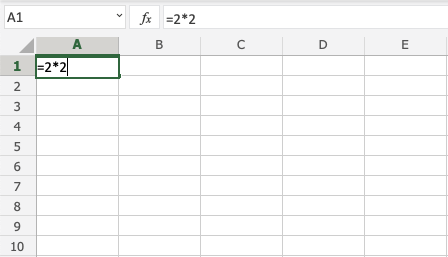
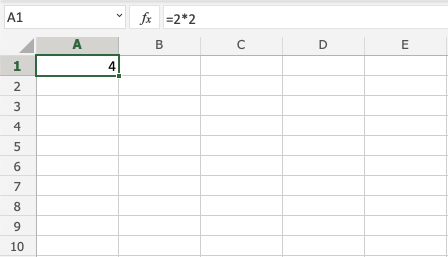
Multiplier deux cellules
Ajoutons quelques chiffres avec lesquels travailler. Tapez les valeurs suivantes :
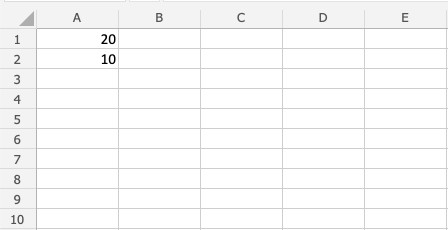
Pas à pas:
- Tapez
A3(=) - Sélectionnez
A1 - Tapez (
*) - Sélectionnez
A2 - Appuyez sur Entrée
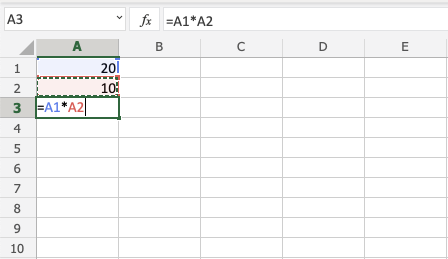
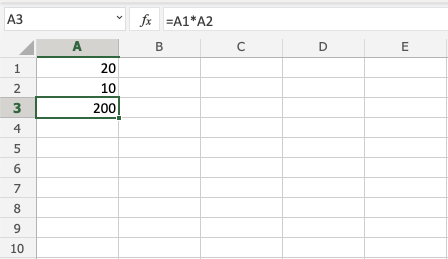
Multiplication à l'aide d'une référence absolue
Vous pouvez verrouiller une cellule et la multiplier avec d'autres cellules.
Comment procéder, étape par étape :
- Sélectionnez une cellule et saisissez (
=) - Sélectionnez la cellule que vous souhaitez verrouiller et ajoutez des signes à deux dollars (
$) avant la colonne et la ligne - Tapez (
*) - Sélectionnez une autre cellule
- Appuyez sur Entrée
- Remplir la plage
Jetons un coup d'œil à un exemple où nous multiplions B(5) par la plage A1:A10 en utilisant une référence absolue et la fonction de remplissage.
Saisissez les valeurs :
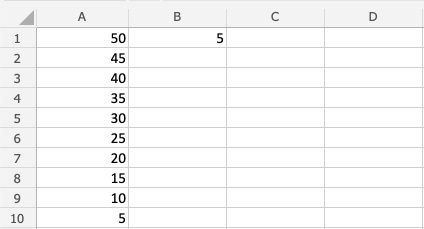
Pas à pas :
- Tapez
C1(=) - Sélectionnez
B1en tapant le signe dollar avant la colonne et la ligne$B$1 - Tapez (
*) - Sélectionnez
A1 - Appuyez sur Entrée
- Remplissez
C1:C10
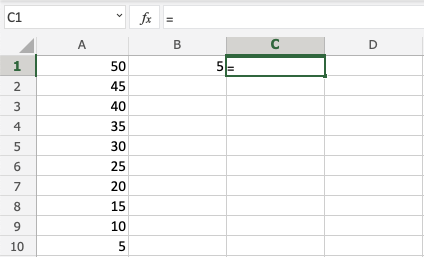
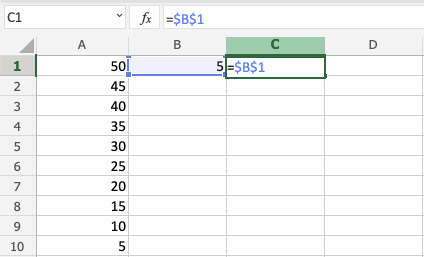
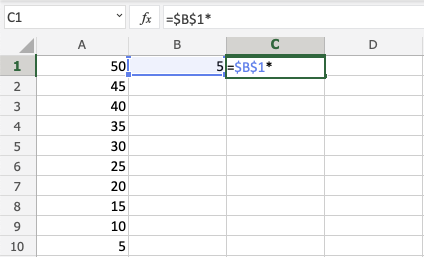
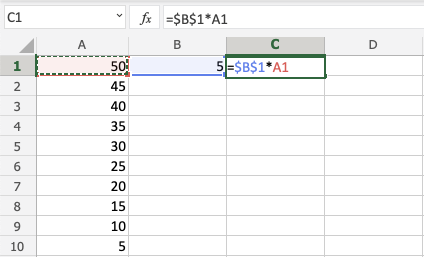
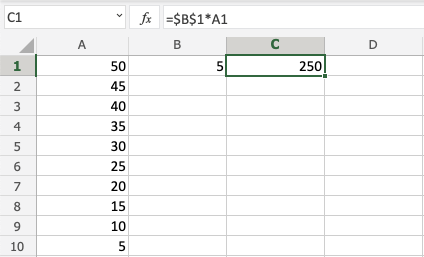
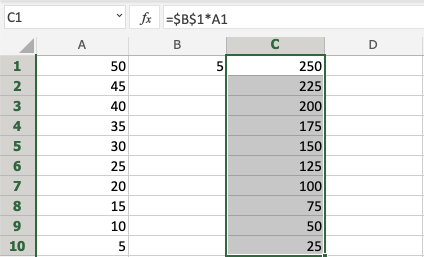
Vous l'avez compris ! Vous avez réussi à utiliser la référence absolue pour multiplier B1(5) par le gamme A1:A10.